Как конвертировать PDF-документы — онлайн и оффлайн решение
Опубликовано: 2022-09-26Файлы PDF действительно полезны, поскольку ими можно легко поделиться и загрузить. Однако если у вас нет бесплатного редактора PDF для открытия и редактирования документов PDF, это может повлиять на ваш повседневный рабочий процесс. В этой ситуации вам потребуется инструмент преобразования PDF, с помощью которого вы можете преобразовать файл PDF в другие форматы файлов, такие как Word, Excel, PPT и т. д.
В этой статье мы рассмотрим как онлайн, так и автономные решения для эффективного и мгновенного преобразования PDF-файлов.
Введение в Wondershare PDFelement и HiPDF
Многие бесплатные PDF-редакторы на рынке могут эффективно управлять вашими PDF-файлами. В этой части мы выделили два лучших инструмента PDF, на которые вы можете легко положиться.
HiPDF
HiPDF может с большой эффективностью управлять вашими задачами в формате PDF, поскольку он предоставляет различные расширенные функции. На этой онлайн-платформе вы можете выполнять несколько функций с PDF-файлами, таких как редактирование, преобразование, разблокировка и обрезка. Используя расширенные функции HiPDF, вы можете удалить недостатки из своих PDF-файлов и добавить изменения несколькими щелчками мыши. Не устанавливая этот инструмент, вы можете получить доступ к HiPDF в любое время со стабильным подключением к Интернету, чтобы эффективно управлять своими PDF-документами.
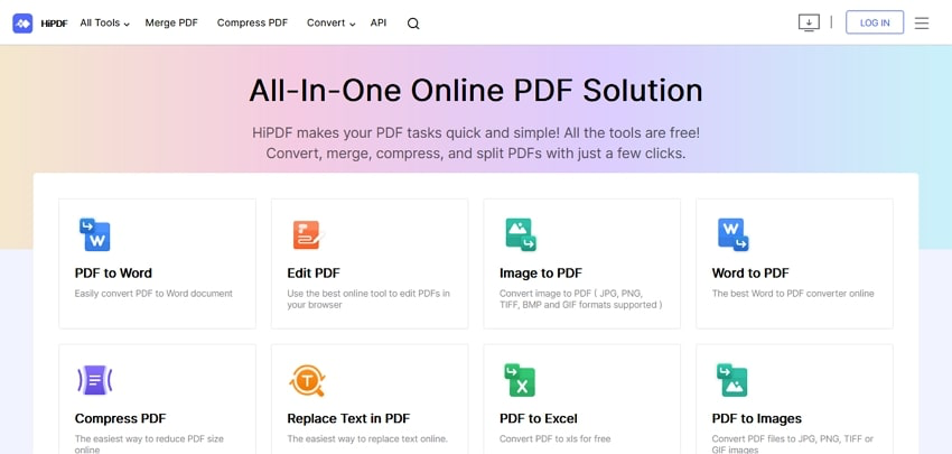
Wondershare PDFelement
Wondershare PDFelement предлагает простое, но эффективное решение для редактирования и преобразования PDF-файлов без особых усилий. С помощью этого инструмента вы можете добавлять текст, изображения, графики, таблицы и аннотации, чтобы улучшить документ PDF. Вы можете положиться на этот инструмент для различных целей, таких как образование, публикации, финансы и ИТ-специалисты. Кроме того, это мультиплатформенный инструмент для работы с файлами PDF, так как вы можете установить его на свой ПК или мобильный телефон.
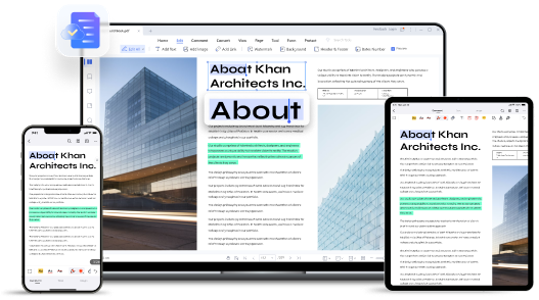
Преобразование PDF с помощью HiPDF
С помощью HiPDF вы можете конвертировать в файлы PDF и из них, обеспечивая 100% безопасность файлов. Функция преобразования этого онлайн-инструмента работает на нескольких платформах, таких как Mac, Windows и Linux. Вы можете выполнить преобразование файла PDF, сохранив его высокое качество. Кроме того, вы можете загружать свои файлы в HiPDF напрямую через облачные хранилища.
1. Преобразование из PDF в другие форматы
Шаг 1. Получите доступ к инструменту PDF Converter
Перейдите на веб-сайт HiPDF и откройте его домашнюю страницу. В предоставленных инструментах нажмите «Конвертер». Теперь вы можете увидеть заголовок «Конвертер PDF», в котором вы можете конвертировать из PDF онлайн в 15 форматов файлов.
Шаг 2: Загрузите PDF-файл
В PDF Converter выберите любой из предпочитаемых форматов файлов, щелкнув по нему. Затем нажмите кнопку «Выбрать файл» и загрузите файл PDF в этот инструмент. Вы также можете использовать Google Drive, Dropbox и Box для загрузки PDF-файлов.
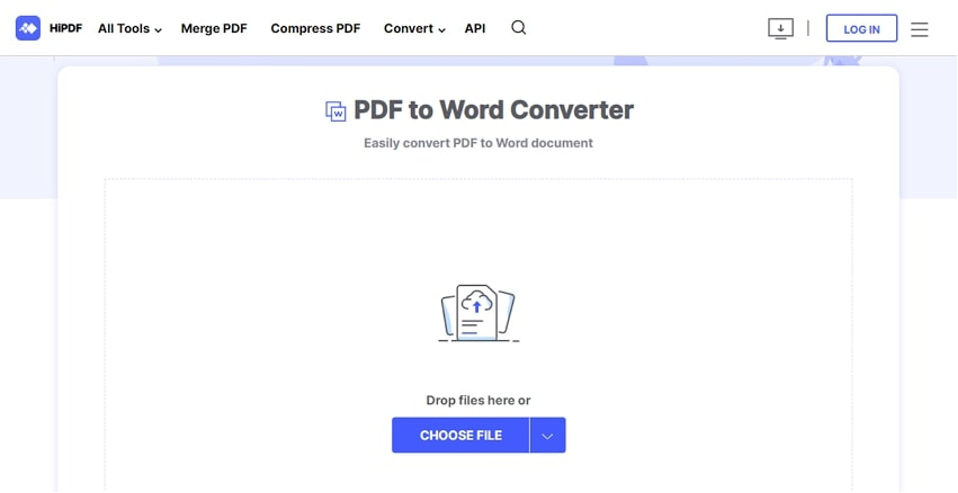
Шаг 3: Запустите преобразование PDF
После завершения загрузки нажмите кнопку «Конвертировать», чтобы начать процесс конвертации. После преобразования файла нажмите кнопку «Загрузить», чтобы сохранить файл на своем устройстве. HiPDF также позволяет сохранять файл непосредственно в Dropbox или Box.
2. Преобразование других форматов в PDF
Шаг 1. Получите доступ к HiPDF PDF Creator
Перейдите на сайт HiPDF через веб-браузер. Выберите его инструмент «Конвертер», который откроет новую страницу на вашем экране. Под заголовком «PDF Creator» вы можете найти 12 форматов файлов для преобразования вашего файла в формат PDF.
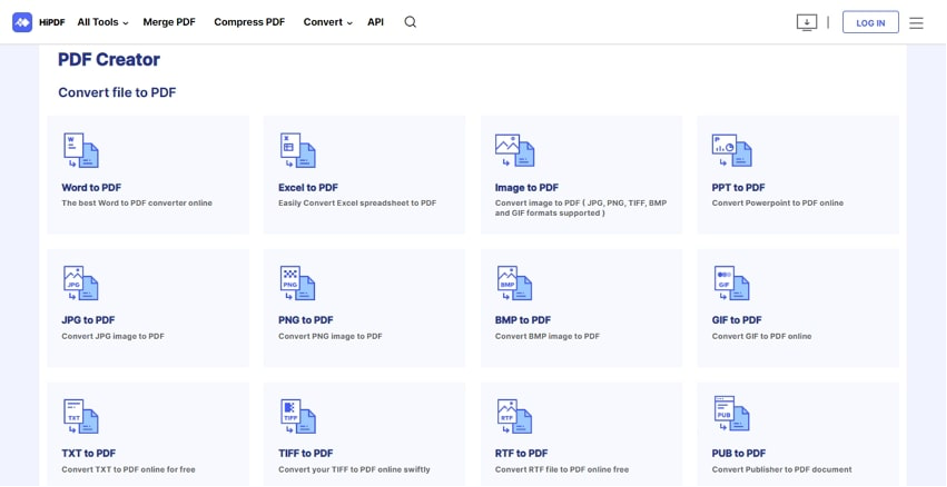
Шаг 2: импортируйте PDF-файл

Выберите формат файла из предложенных вариантов и нажмите кнопку «Выбрать файл». Теперь импортируйте файл со своего устройства, чтобы продолжить, или вы можете использовать параметры облачного хранилища, предоставляемые HiPDF, для импорта файла PDF.
Шаг 3: Создайте PDF-файл
Затем нажмите кнопку «Конвертировать», чтобы создать PDF-файл. После процесса преобразования нажмите кнопку «Загрузить», чтобы сохранить файл PDF на своем ПК или сохранить его непосредственно в облачном хранилище Dropbox или Box.
Преобразование PDF с помощью Wondershare PDFelement
Wondershare PDFelement включает в себя отличный инструмент для конвертации, который поддерживает пакетную обработку, чтобы сэкономить ваше время. Он показывает совместимость с основными платформами, такими как Windows, Mac и iOS. Вы можете преобразовывать файлы PDF в формат Microsoft Office, изображения и веб-страницы и обратно. Благодаря высокой скорости преобразования вы можете использовать эту функцию преобразования без ущерба для исходного качества файла.
Шаг 1: выберите инструмент преобразования
Запустите Wondershare PDFelement на своем ПК и нажмите, чтобы открыть его пользовательский интерфейс. Теперь нажмите на инструмент «Конвертировать», отображаемый в его основном интерфейсе.
Шаг 2. Просмотрите файл PDF
После нажатия на инструмент «Преобразовать» просмотрите файл на своем компьютере и нажмите кнопку «Открыть», чтобы импортировать его.
Шаг 3: выберите выходной формат
После импорта файла откроется новое всплывающее окно, в котором выберите формат файла в поле «Сохранить как». Нажмите на кнопку «Сохранить», и конвертация начнется.
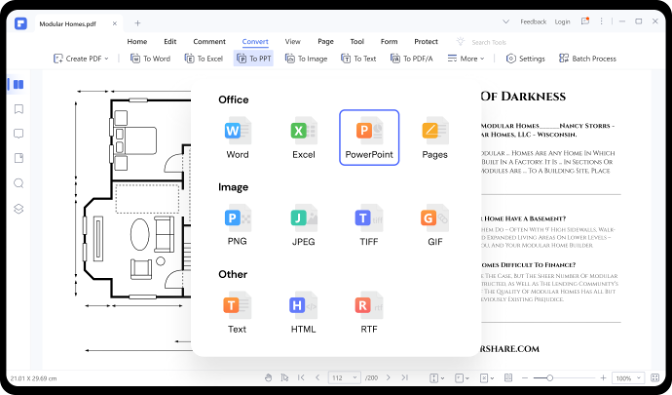
Шаг 4: Проверьте преобразованный файл
После завершения преобразования вы можете нажать кнопку «Открыть папку», чтобы проверить преобразованный файл, сохраненный на вашем ПК.
Плюсы и минусы PDFelement и HiPDF
HiPDF и PDFelement — это исключительные инструменты, с помощью которых вы можете эффективно конвертировать файлы PDF и обратно. Чтобы узнать больше об этих двух инструментах, мы выделили их плюсы и минусы в этом разделе.
Плюсы
- Бесплатный PDF-редактор HiPDF обеспечивает 100% безопасность файлов, поскольку он немедленно удаляет данные со своих серверов, как только завершается надлежащая задача.
- Инструмент конвертера на этих платформах абсолютно бесплатный, и вы можете конвертировать несколько файлов без каких-либо ограничений.
- Эти инструменты демонстрируют отличную совместимость с основными операционными системами. Вы можете получить доступ к HiPDF и PDFelement на всех платформах, таких как Windows, Mac, Android, iOS и Linux.
- Они обеспечивают высококачественное преобразование, так как не изменяют исходное качество в процессе.
- После преобразования вы можете легко сохранить преобразованный файл в свои облачные платформы хранения, такие как Box и Dropbox.
- Вы можете интегрировать инструмент HiPDF PDF в Word на свой веб-сайт, поскольку он обеспечивает доступ к API для большей гибкости.
Минусы
- Доступ к расширенным функциям, таким как OCR, можно получить только в том случае, если вы купите платные версии этих инструментов.
- Чтобы использовать онлайн-инструмент PDF, такой как HiPDF, вы должны постоянно подключать свое устройство к стабильному интернет-соединению.
Вердикт
HiPDF и PDFelement — лучшие онлайн- и офлайн-решения для работы с PDF. Эти бесплатные PDF-редакторы обеспечивают отличное качество импортируемого файла и позволяют вносить изменения с помощью их премиальных функций. Функция преобразования этих платформ обеспечивает высокую скорость, которая может максимально увеличить вашу производительность при ежедневной работе с PDF-файлами. Кроме того, пользовательские интерфейсы чрезвычайно приятны и понятны, что делает управление PDF-документами удобным.
